Komprimirajte video u Windows Media Playeru na 2 jednostavna načina
Windows Media Player jedan je od Microsoftovih proizvoda. To je program koji može reproducirati glazbene datoteke s CD-a i filmove. A korisnici ga mogu dobiti besplatno! Osim reprodukcije audio i video zapisa, Windows Media Player također može kopirati glazbene datoteke. Možda vam je palo na pamet ako možete koristiti ovaj alat za komprimirati video u Windows Media Playeru. Ako želite znati odgovor na ovo pitanje, pogledajte informacije ovdje.
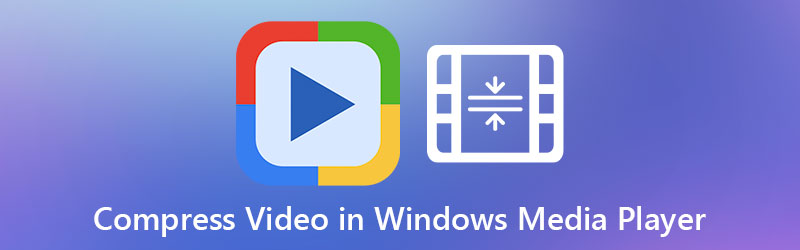
- Dio 1. Je li moguće komprimirati videozapise na Windows Media Playeru?
- Dio 2. Najbolje alternative za Windows Media Player
- Dio 3. Često postavljana pitanja o komprimiranju videa u Windows Media Playeru
Dio 1. Je li moguće komprimirati videozapise na Windows Media Playeru?
Windows Media Player je sposoban za širok raspon funkcija. Dostupni su primjeri reprodukcije audio zapisa s različitih audio zapisa na CD-u, filmskih isječaka u različitim formatima datoteka i tako dalje. Međutim, iako može obavljati razne zadatke, ne postoji način komprimiranja videozapisa u Windows Media Playeru. Srećom, nećete morati biti zabrinuti jer će vas upoznati s online i offline alatima. Pomoći će vam u komprimiranju vaših videozapisa u ovoj situaciji.
Dio 2. Najbolje alternative za Windows Media Player
Postoje dva alternativna alata za komprimiranje videa. Ovi online i offline načini su prikladni i vrlo jednostavni za korištenje.
1. Vidmore Video Converter
Ako želite najučinkovitije komprimirati svoj video, trebate Vidmore Video Converter. Ovaj program ljudi koriste kao alternativu Windows Media Playeru. Vidmore Video Converter dostupan je na Mac i Windows uređajima. Može obavljati više zadataka kao što su pretvaranje, izdvajanje i uređivanje audio i video datoteka. Osim toga, može komprimirati audio i video zapise dok se ne postigne željena kvaliteta.
Postoje različiti načini komprimiranja videozapisa u ovom alatu. Prvi i najlakši način je učitavanje videa na Toolbox. Drugi pristup je obrezivanje neželjenih dijelova videa uz pomoć trimera. I na kraju, možete komprimirati video preuzimanjem kontrole nad razlučivosti u postavkama. Ali za sada ćemo uvesti korake u komprimiranju videa pomoću Toolboxa.
Korak 1: Instalirajte Video Compressor na Windows ili Mac uređaje
Da biste uspješno pokrenuli Vidmore Video Compressor na svom uređaju, trebate slijediti ove korake. Prvo dodirnite Besplatno preuzimanje na vodećoj stranici programa. Nakon toga ga instalirajte i dopustite mu da pristupi vašem uređaju.
Korak 2: Nastavite do Toolboxa
Nakon što program počne raditi, vidjet ćete ploče iznad. Kliknite na Kutija s alatima iz opcije da vidite druge alate za uređivanje.
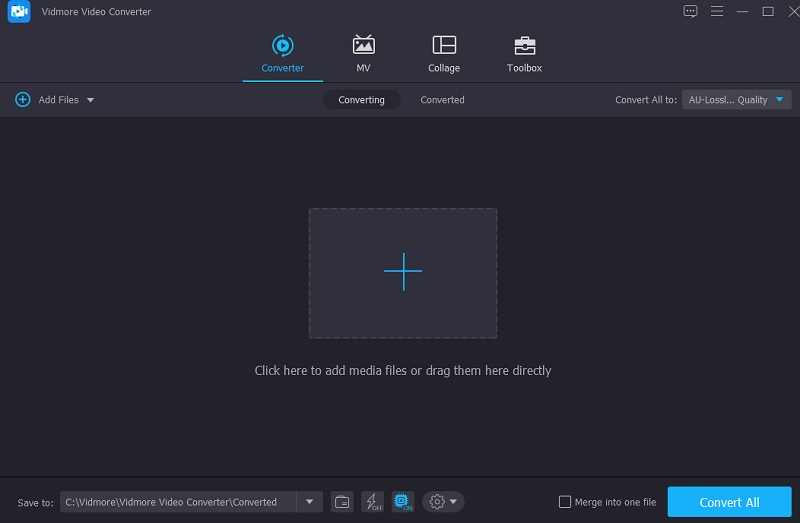
Jednom kada kliknete Kutija s alatima, vidjet ćete druge alate za uređivanje. Budući da želite komprimirati svoj videozapis, dodirnite Video kompresor s popisa. Nakon toga pritisnite Plus i prenesite video iz svoje mape.
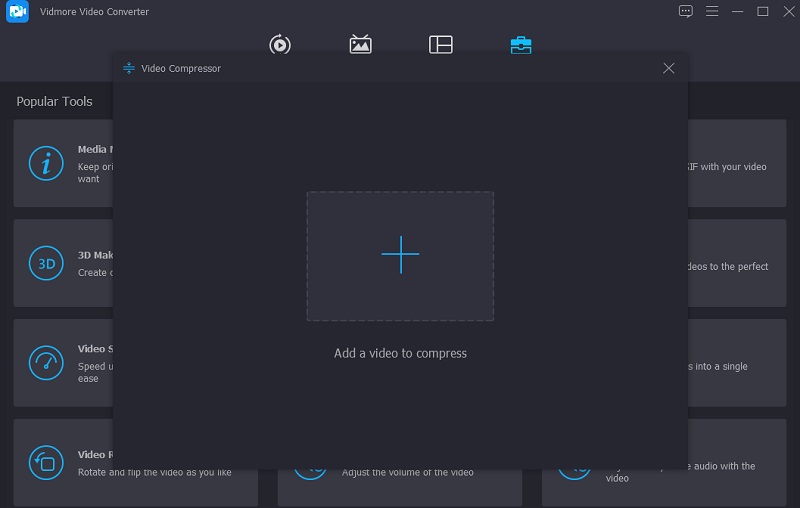
Korak 3: Uredite veličinu videa
Zatim, nakon prijenosa videa u program, vidjet ćete razlučivost, bitrate, format i iznos koji se smanjuje na vašoj datoteci. Možete kontrolirati postavke odabirom s popisa izbora. Ali ako više volite jednostavan način, možete pomaknuti klizač ulijevo da biste vidjeli veličinu videozapisa.
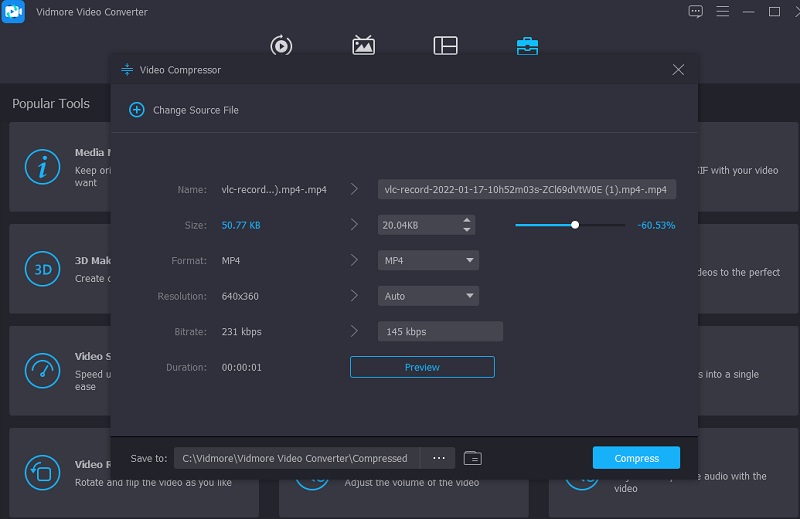
Korak 4: Pokrenite kompresiju
Konačno, nakon što završite s uređivanjem rezolucije vašeg videozapisa, možete kliknuti Oblog gumb, koji se nalazi na donjoj desnoj strani prozora.
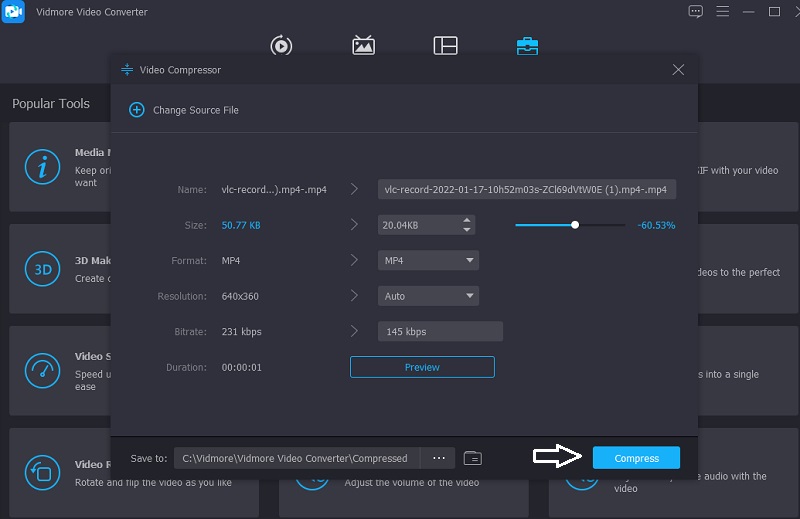
2. Vidmore besplatni video kompresor
Pretpostavimo da imate ozbiljnih problema s pohranom na svom uređaju. U tom slučaju možete koristiti Vidmore besplatni video kompresor na mreži da ti pomognem. Umjesto softvera, to je online kompresor video datoteka koji će vam pomoći u smanjenju veličine vaše video datoteke. Iako je ovo čisti kompresor, on je bez premca u jednostavnosti korištenja. Vidmore Free Video Converter ne primjenjuje nikakva ograničenja na vrste datoteka koje program može pretvoriti. Ovaj program je usklađen sa širokim rasponom različitih formata audio i video datoteka.
Uz to, pretpostavimo da želite komprimirati svoje video datoteke. U tom slučaju to možete učiniti ovdje pomicanjem kroz opcije i promjenom rezolucije datoteka koje generirate. Konačno, može izvršiti širok raspon izmjena datoteka, omogućujući korisnicima da donose bolje informirane odluke. Ako mislite da će vam ovaj online alat biti praktičniji, u nastavku je naveden korak po korak vodič.
Korak 1: Za početak idite na stranicu Vidmore Free Video Compressor, odaberite Stisnite odmah opciju iz izbornika pokretača i dodijelite pokretaču pristup svom uređaju. Kada završite, možete prenijeti video.
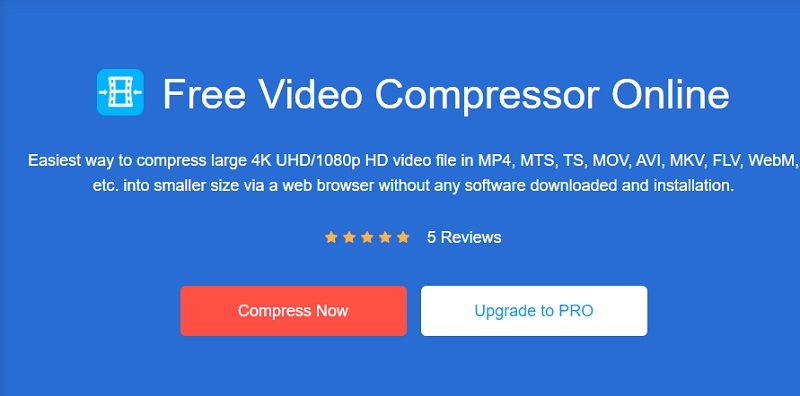
Korak 2: Nakon što dodate videozapis na vremensku traku, moći ćete vidjeti postotak videa koji je smanjen, kao i razlučivost, brzinu prijenosa i format videozapisa. Ako želite komprimirati datoteku, pomaknite klizač ulijevo.
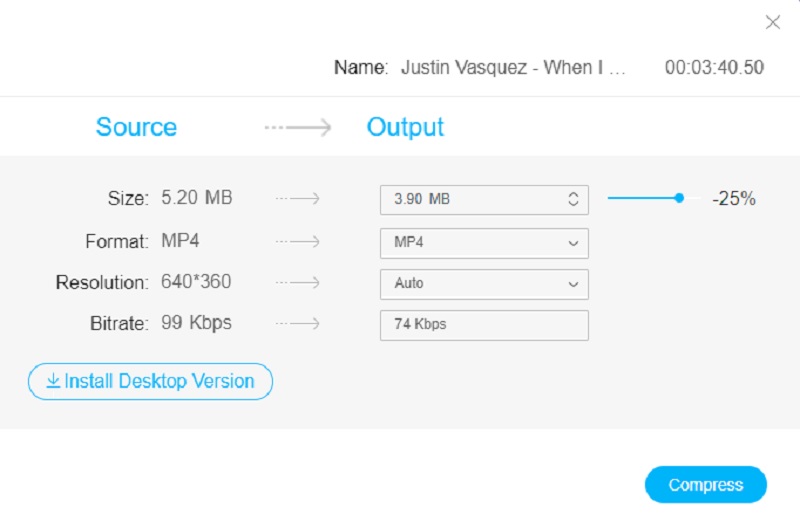
Korak 3: Nakon što ste prilagodili postavke videozapisa, sada ga možete komprimirati za gledanje na manjim zaslonima. Za završetak postupka pritisnite Oblog dugme.
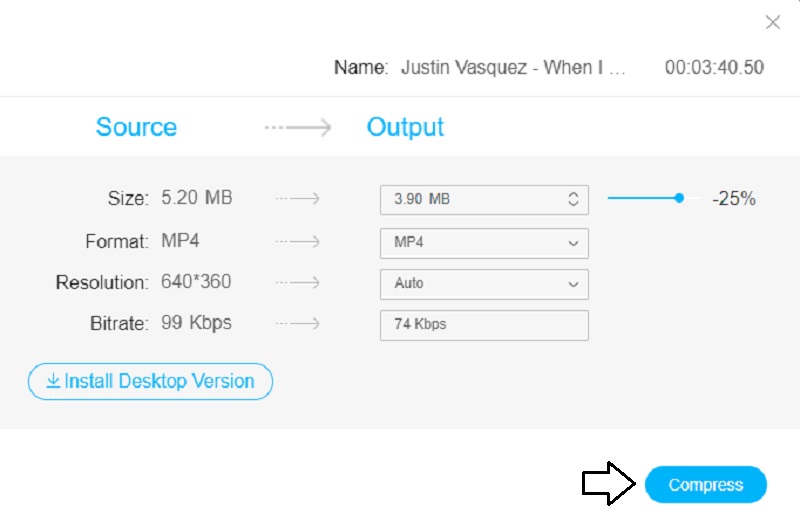
Dio 3. Često postavljana pitanja o komprimiranju videa u Windows Media Playeru
Koji su podržani formati programa Windows Media Player?
Podržani formati Windows Media playera su WMA, WMV, ASX, WAX, WMX, WMD, AVI i mnogi drugi.
Je li Windows Media Player sposoban reproducirati H264 datoteke?
Najnovije izdanje Windows Media Playera, verzija 12, sada uključuje izvornu podršku za H. 264 i MP4 te niz drugih formata i kodeka. I stoga, moguće, ako koristite WMP12, trebali biste moći uvesti H. 264 datoteke u WMP i reproducirati ih bez poteškoća.
Je li VLC Media Player identičan Microsoftovom Windows Media Playeru?
Za razliku od Microsoftovog Windows Media Playera, VLC Player ne podržava značajku mini-bara. Ovaj ima fantastično korisničko sučelje koje možete jednostavno prilagoditi. Za razliku od VLC-a, Windows Media Player uključuje mini-prozor koji vam omogućuje upravljanje playerom bez ometanja funkcionalnosti glavnog prozora.
Zaključci
Možda nećete moći komprimirati veličinu video datoteke na Windows Media Playeru. Ipak, zajamčeno je reproducirati vaše omiljene filmove s različitim formatima datoteka. Budući da ovaj alat ne može reproducirati videozapise i filmove, možete se osloniti na online i izvanmrežne alate za komprimiranje datoteka. Vidmore Video Converter i Vidmore Free Video Compressor su alati koji su vam potrebni! Uz Vidmore Video Converter, možete raditi i druge izmjene osim komprimiranja videa.
Dok mrežni video kompresori samo dopuštaju korisnicima da smanje veličinu svojih video isječaka. Ali sve u svemu, pomoći će vam komprimirati veličinu videozapisa bez ugrožavanja kvalitete.


